| 主机参考:VPS测评参考推荐/专注分享VPS服务器优惠信息!若您是商家可以在本站进行投稿,查看详情!此外我们还提供软文收录、PayPal代付、广告赞助等服务,查看详情! |
| 我们发布的部分优惠活动文章可能存在时效性,购买时建议在本站搜索商家名称可查看相关文章充分了解该商家!若非中文页面可使用Edge浏览器同步翻译!PayPal代付/收录合作 |

如何在windows下挂载EFI分区
两种方法:
1.使用mountvol命令装载1。win+r = >: cmd
2.mountvol z: /S Enter
成功地将EFI分区挂载到Z盘。
以下开关的可用Mountvol开关可用于创建、删除或列出卷装入点
Mountvol[驱动器:]路径卷名
Mountvol[ drive:] path /D
Mountvol[ drive:] path /L
安装卷驱动器:/S
其中包括:
指定路径装载点将驻留的现有NTFS文件系统目录。
卷名指定作为装载点目标的卷的名称。
/D从指定目录中删除卷装入点。
/L列出指定目录的已装入卷的名称。
/S在给定的驱动器上装入EFI系统分区。
例如:删除
$ mountvol z: /D2,使用diskpart命令挂载win+r = >: Cmd (enter /Enter)
输入diskpart(回车/回车)
进入dispart后的操作
$ list disk #列出磁盘$ select disk 0 #选择第0个磁盘$ list partition #列出分区$ select partition 1 #选择第一个分区类型作为系统分区,其默认大小为550 MB $ assign letter = b # mount to volume number b如何访问已经挂载的FEI分区?Win+r = >: cmd
#杀死资源管理器$ taskkill/im explorer.exe/f首先,然后打开任务管理器= >:新的任务输入资源管理器,检查以下运行在管理员模式。
补充
环境win1主机参考mac os 10.12.6最新版本,先进入diskpart进入磁盘管理。
Diskpart #转到磁盘管理列表磁盘#列表磁盘选择磁盘0 # (0是所选磁盘号` sel disk 0 `的缩写)列表分区#(列表分区缩写= >: `list part `)选择分区0 #(0是所选分区,我的大小是550mb,类型是主分区缩写= >;` sel part 0 `)set id = EBD 0a0a 2-b9e 5-4433-87c 0-68 b6b 72699 c 7 #(这一步最重要的是把分区id改成系统能识别的,不会影响使用)assign letter=y` #(y是手动分配的盘符)以上步骤完成后,可以直接访问挂载的EFI或者
推荐:windows教程以上是教你如何使用windows挂载EFI分区的小技巧(附代码)。请多关注主机参考其他相关文章!
这几篇文章你可能也喜欢:
- HOSTDARE:在美国洛杉矶的VPS主持人40%折扣,年度付款起价为10.4美元起,起价为10美元。
- 宝塔如果Windows面板忘记您的用户名和密码该怎么办(宝塔忘记了安全门户)
- RAKSMART星期六会员日特别优惠:独立服务器在第一个月低至24.5美元,云服务器在第一个月折扣20%
- 如何关闭Windows更新
- 如何在WordPress中将HEIC添加到JPG转换器(简单方法)
本文由主机参考刊发,转载请注明:教你如何使用window挂载efi分区(带代码)(EFI系统分区必须挂载到/boot/efi) https://zhujicankao.com/73019.html
 主机参考
主机参考










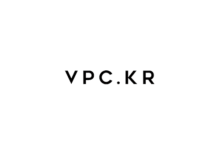

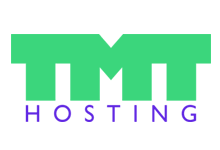

评论前必须登录!
注册